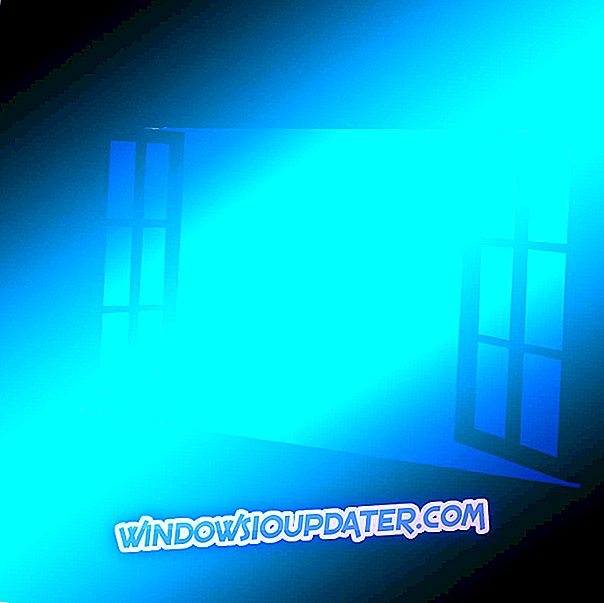Microsoft Train Simulator è uno dei giochi più popolari progettati per la piattaforma Windows. Un gioco creato appositamente per Windows dovrebbe funzionare senza problemi e eventuali errori o errori dovrebbero essere indirizzi senza problemi.
Quindi, se attualmente stai provando a giocare a Train Simulator sul tuo dispositivo Windows 10 ma non puoi a causa di una schermata di caricamento bloccata, non farti prendere dal panico; stiamo andando a spiegare quali sono le soluzioni di risoluzione dei problemi che dovrebbero essere applicate in questa situazione.
Ma, fin dall'inizio, una cosa deve essere chiarita: la schermata di caricamento bloccata è un problema causato dal proprio sistema e non dal gioco stesso.
Per lo più, stiamo parlando di un problema di risoluzione dello schermo o di un malfunzionamento del driver. Quindi, come puoi vedere, le correzioni dettagliate di seguito si concentreranno sulla riparazione di questi aspetti particolari.
Come risolvere Train Simulator bloccato sulla schermata di caricamento
- Soluzione 1: aggiornare i driver grafici
- Soluzione 2: rimuovere e reinstallare i driver grafici
- Soluzione 3: regolare la risoluzione dello schermo
1. Aggiorna driver grafici
Un driver grafico obsoleto potrebbe essere il motivo per cui non è possibile giocare correttamente con Train Simulator. Ecco come è possibile aggiornare i driver grafici:
- Fare clic con il tasto destro sull'icona di Windows Start .
- Dalla lista che si aprirà selezionare la voce Gestione periferiche .
- Da Gestione periferiche estendere la voce Scheda video .
- Fai clic con il pulsante destro del mouse sui driver grafici e seleziona "Aggiorna software driver ..".
- Chiudi la finestra quando hai finito e riavvia il tuo computer.
- Ora prova il tuo gioco perché l'errore di schermata di caricamento bloccato avrebbe dovuto essere risolto.
2. Rimuovere e reinstallare i driver grafici
Se l'aggiornamento dei driver non risolve i problemi di Train Simulator, provare a reinstallare manualmente il software del driver. Solo in questo modo è possibile correggere un driver danneggiato che non funziona come dovrebbe.
- Vai a Gestione dispositivi come già spiegato sopra.
- Fai clic con il pulsante destro del mouse sui driver e questa volta scegli "Disinstalla".
- Quindi, accedi al Pannello di controllo : fai clic con il pulsante destro del mouse sull'icona Start di Windows e seleziona Pannello di controllo.
- Dal pannello di controllo passare alla scheda Categoria e in Programmi fare clic su Disinstalla .
- Trova i programmi relativi al tuo driver grafico e rimuovilo.
- Riavvia il tuo sistema Windows 10 alla fine.
- Ora accedi alla pagina web ufficiale del produttore e da lì scarica i driver per il tuo sistema.
- Installare manualmente il software e riavviare.
- Verifica se il problema dello schermo di caricamento bloccato è ancora presente.
LEGGI ANCHE: Come risolvere i problemi di Game DVR su Windows 10
3. Regola la risoluzione dello schermo
Come già sottolineato, la schermata di caricamento che è bloccata è un problema relativo al tuo sistema e non al gioco Train Simulator. Quindi, puoi anche provare a regolare correttamente la risoluzione dello schermo in quanto ciò potrebbe correggere il bug:
- Innanzitutto, accedi alla cartella in cui è installato il gioco.
- Quindi, vai a Rai lworks e accedi alla sottocartella del contenuto .
- Da lì, elimina o rinomina semplicemente il file playerprofiles.bin .
- Devi impostare la risoluzione del monitor predefinita sul tuo sistema Windows 10.
- Al termine, riavvia Train Simulator e, se richiesto, controlla l'opzione di risoluzione predefinita.
- Ora il tuo gioco dovrebbe funzionare senza altri problemi di caricamento.
Ecco qua; queste sono le soluzioni per la risoluzione dei problemi che possono aiutare a risolvere il problema bloccato della schermata di caricamento di Microsoft Train Simulator. Se riscontri un qualsiasi altro problema di Train Simulator, non esitare e descrivi l'errore in dettaglio durante il campo dei commenti dal basso. Basate le informazioni fornite cercheremo di trovare le soluzioni perfette per i vostri problemi.
STORIE RELATIVE A CHECK OUT:
- Come risolvere i crash del gioco e altri problemi su Windows 10 Creators Update
- Correzione: impossibile eseguire i giochi Steam in Windows 10
- Ecco i migliori giochi di simulazione economica per gli utenti di PC